1. Hướng dẫn giảm dung lượng video bằng phần mềm VLC
VLC là 1 trong những phần mềm đa phương tiện phổ biến nhất trên máy tính, có tính năng phát video, nghe nhạc cũng như xuất video sang định dạng mới. Để giảm dung lượng video bằng phần mềm VLC thì trước tiên các bạn hãy tải về và cài đặt phần mềm tại địa chỉ https://www.videolan.org/. Sau khi cài đặt xong, tại giao diện chính của phần mềm các bạn hãy truy cập vào mục Media -> Convert/Save hoặc nhấn tổ hợp phím Ctrl + R để mở hộc thoại Convert.
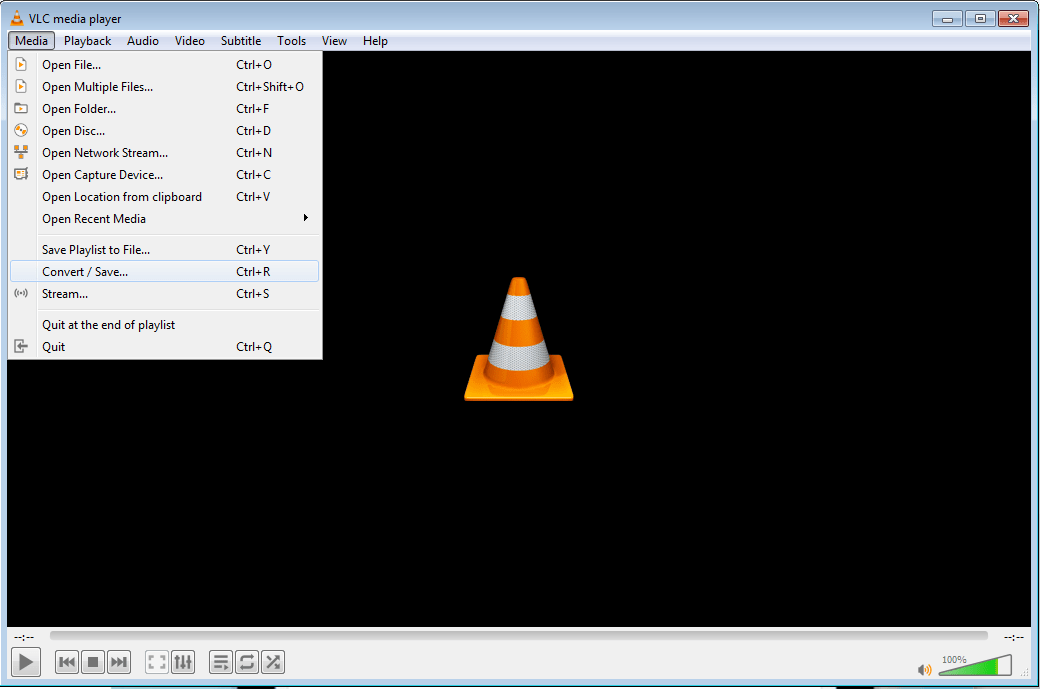

Sau khi lựa chọn xong video muốn giảm dung lượng các bạn hãy nhấp chuột chọn Convert/Save để chuyển sang bước thiết lập các tùy chọn chuyển đổi. Tại dòng Profile các bạn hãy lựa chọn định dạng video muốn xuất ra. Lưu ý rằng do phần mềm VLC không hiển thị kích thước tệp tin sau khi chuyển đổi nên các bạn cần phải tự ước lượng mức độ chuyển đổi tuỳ theo định dạng muốn chuyển. Nếu bạn chuyển đổi video để phát trên các thiết bị có màn hình lớn như tivi, máy tính thì dung lượng file sẽ lớn hơn so với các định dạng video dùng cho thiết bị di dộng.
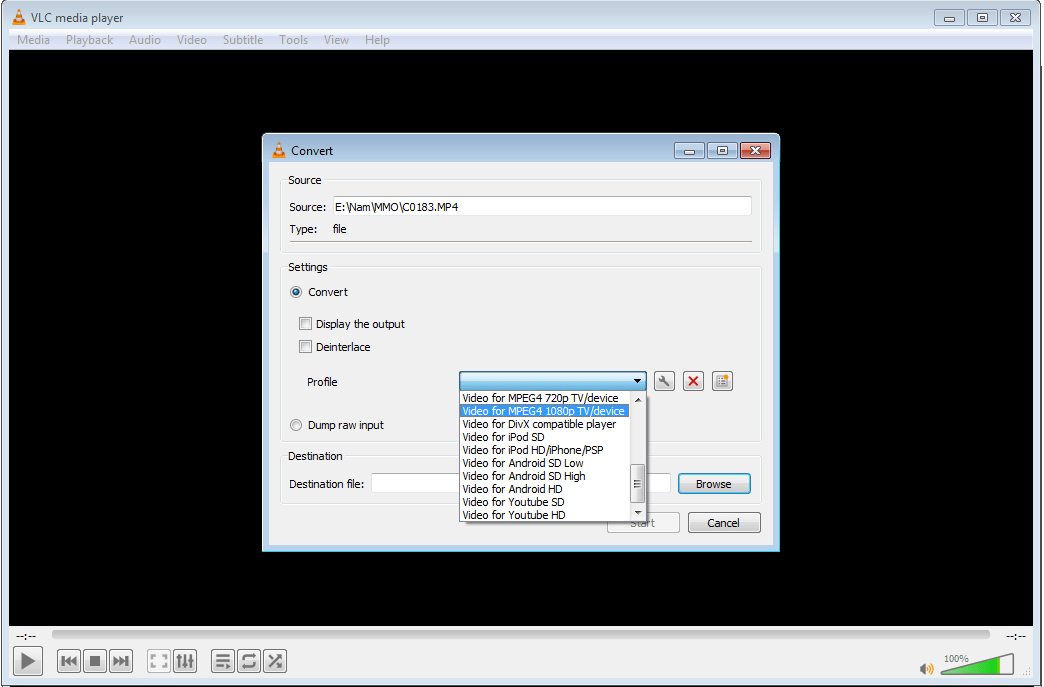
Để thay đổi độ phân giải cho video các bạn hãy nhấp chuột chọn vào biểu tượng hình cờ lê (Setting) phía bên phải Profile rồi sau đó chọn tab Resolution. Tại đây các bạn có thể điều chỉnh tỉ lệ khung hình (Scale) cũng như độ phân giải của video theo ý muốn của bạn. Sau khi lựa chọn xong các bạn nhấn Save để lưu lại thông số cài đặt.
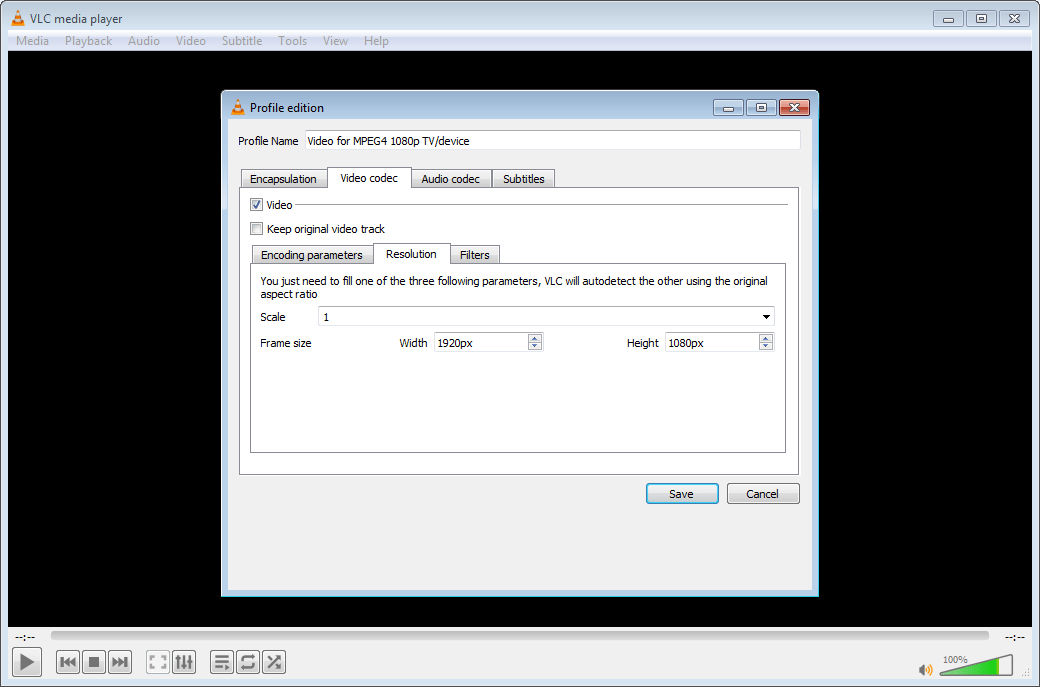
Tiếp theo bạn hãy nhấp chuột chọn nút Browse để lựa chọn vị trí lưu video sau khi xuất ra. Cuối cùng các bạn nhấp chuột chọn Start để tiến hành quá trình chuyển đổi định dạng video.
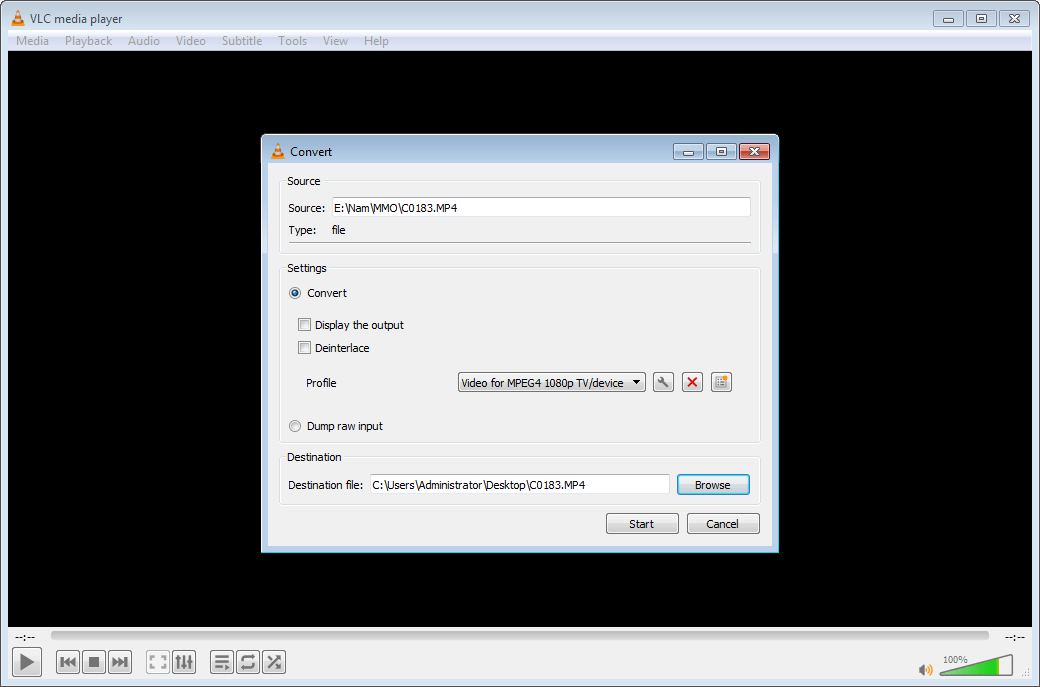
Như vậy là các bạn đã hoàn thành xong cách giảm dung lượng video bằng phần mềm VLC rồi. Tuỳ theo cấu hình hệ thống và thiết lập thông số video mà quá trình định dạng video sẽ diễn ra nhanh hay chậm.
2. Hướng dẫn giảm dung lượng video bằng phần mềm Adobe Premiere Pro
Adobe Premiere Pro là một phần mềm biên tập và chỉnh sửa video chuyên nghiệp. Nhờ đó chúng ta có thể tận dụng những tính năng mạnh mẽ của ứng dụng này để giảm thiểu dung lượng của video. Đầu tiên tại giao diện chính của phần mềm các bạn hãy mở video mà bạn muốn giảm dung lượng bằng cách nhấp chuột phải vào khung quản lý file -> chọn Import -> lựa chọn tới file video cần giảm dung lượng.
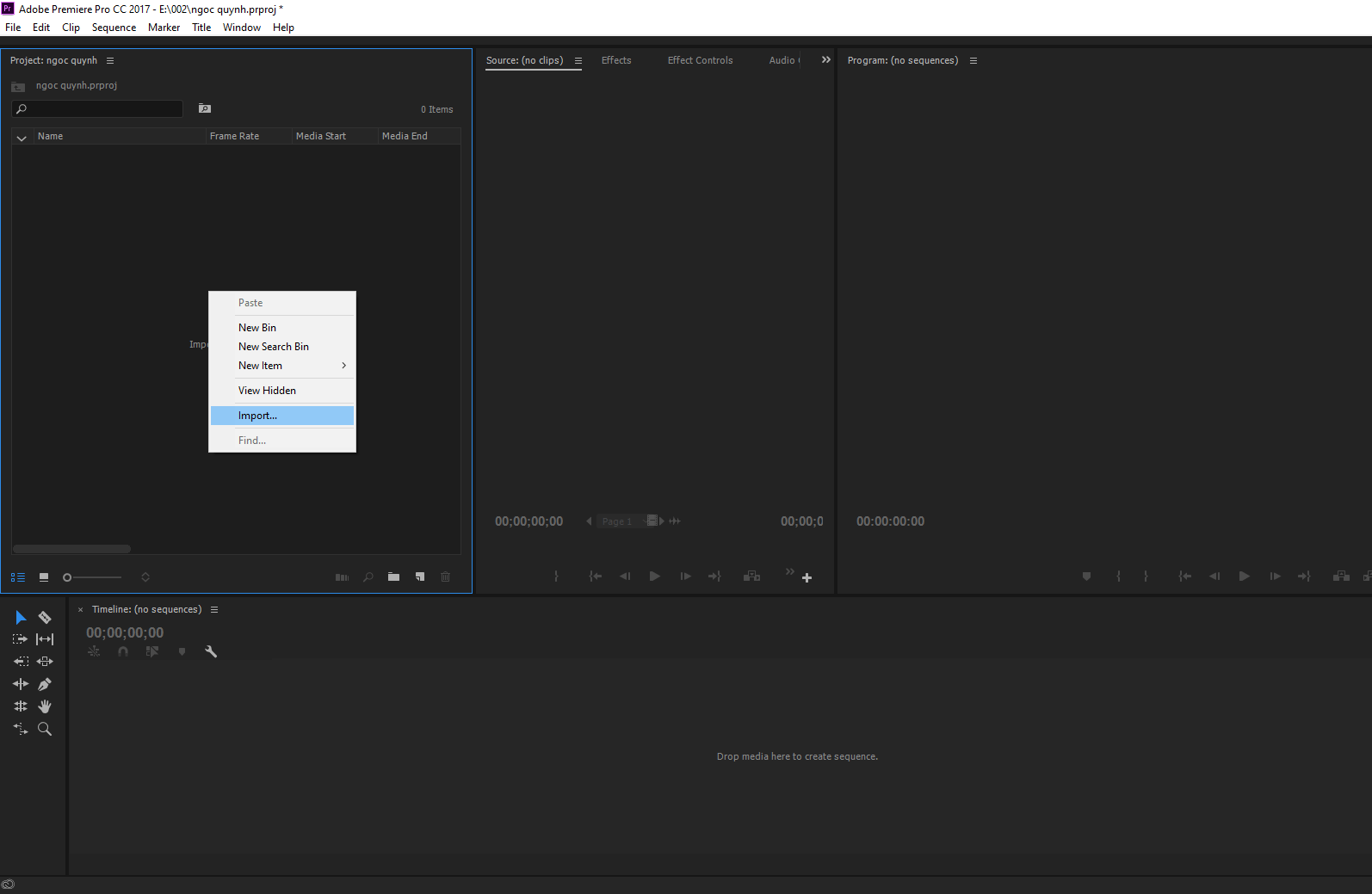
Sau khi mở video xong các bạn hãy tiến hành chuyển đổi video sang định dạng mới bằng cách nhấp chuột chọn File -> Export -> Media hoặc nhấn tổ hợp phím Ctrl + M.
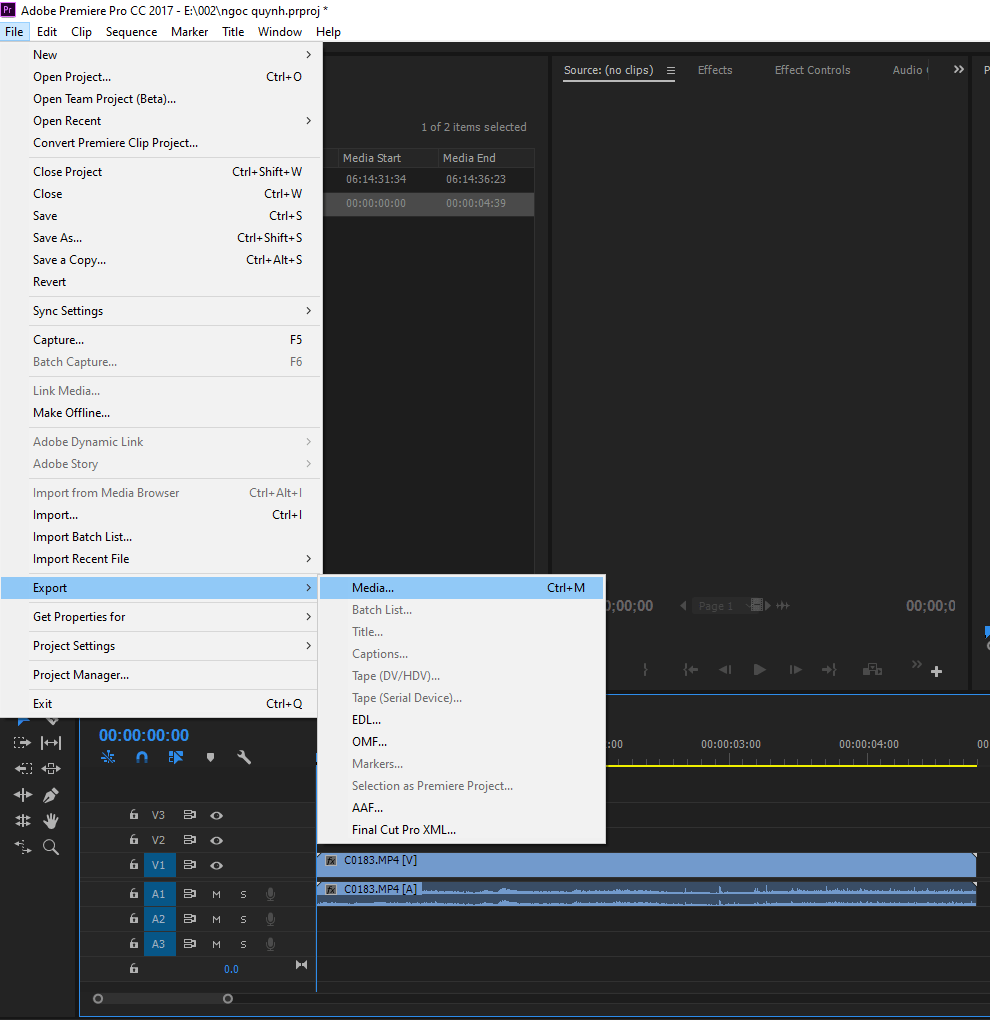
Trong hộp thoại Export Setting hiện ra các bạn sẽ thấy danh sách nhiều định dạng tùy chọn để chuyển đổi video. Các bạn nên lựa chọn định dạng H.264 là tốt nhất vì sử dụng định dạng này sẽ giúp làm giảm dung lượng video 1 cách đáng kể mà lại không làm giảm chất lượng hình ảnh quá nhiều. Phần mềm cũng hỗ trợ người dùng xuất nhiều tùy chọn định dạng khác nhau nên các bạn có thể dễ dàng lựa chọn 1 định dạng phù hợp để tạo ra video có chất lượng và dung lượng hoàn hảo nhất theo ý muốn.

Tiếp theo các bạn có thể lựa chọn thay đổi độ phân giải cho video bằng cách nhấp chuột chuyển sang tab Video. Tại đây bạn hãy điền vào thông số độ phân giải Width và Height sao cho phù hợp với nhu cầu. Ngoài ra các bạn cũng có thể lựa chọn một số tuỳ chỉnh chuyên sâu trong tab này như tỉ lệ Aspect ratio, Frame Rate,… Nếu như các bạn để tự động thì phần mềm sẽ tự động điều chỉnh các thông số sao cho tương ứng phù hợp với định dạng video của bạn. Một lưu ý khác là nếu bạn chọn chất lượng định dạng video đầu ra thấp hơn so với video gốc thì độ phân giải sẽ bị giảm theo.

Cuối cùng các bạn hãy nhấp chuột vào tên file trong dòng Output name, lựa chọn vị trí lưu file rồi nhấn Export để bắt đầu quá trình định dạng file mới.
3. Hướng dẫn giảm dung lượng video online bằng VideoSmaller
Ngoài cách sử dụng các phần mềm hỗ trợ biên tập video thì chúng ta có thể sử dụng các công cụ giảm dung lượng video trực tuyến như VideoSmaller. Đây là 1 trang web hỗ trợ xử lý video miễn phí và được sử dụng rất phổ biến. Để giảm dung lượng video bằng VideoSmaller thì đầu tiên các bạn hãy truy cập vào liên kết https://www.videosmaller.com/ để mở công cụ. Tiếp theo tại giao diện chính của trang web các bạn hãy nhấp chuột chọn Browse để tải lên video muốn nén.
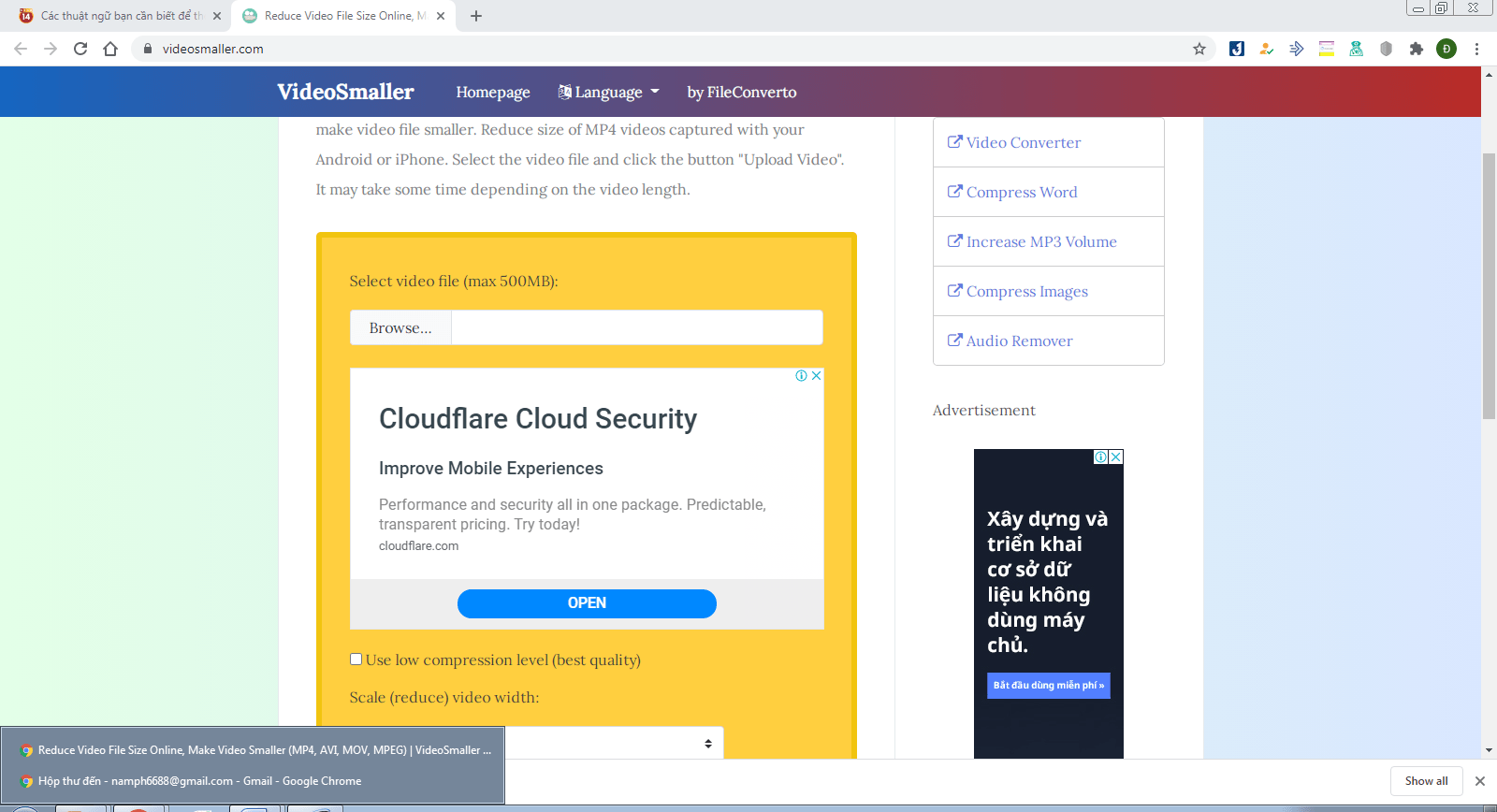
Tiếp theo các bạn hãy tick chuột vào ô Use low compression level (best quality) để tiến hành nén video giúp làm giảm dung lượng. Ngoài ra các bạn có thể thay đổi tỉ lệ khung hình video hiển thị bằng cách lựa chọn tỉ lệ khung hình muốn chuyển đổi trong ô Scale (reduce) video width. Cách làm này sẻ làm video bị giảm chất lượng nhưng cho khả năng hiển thị khung hình tốt hơn (không bị mất hình ảnh khi xem). Cuối cùng các bạn hãy nhấn Upload để tải file lên nén giảm dữ liệu rồi tải về là hoàn tất.
Như vậy trên đấy chúng tôi đã gửi tới các bạn những cách giảm dung lượng video online và phần mềm tốt và đơn giản nhất hiện nay. Hy vọng rằng bài viết trên đây đã cung cấp nhiều thông tin hữu ích dành cho các bạn để giúp các bạn có thể xử lý được những video của mình một cách tối ưu nhất. Chúc các bạn thao tác thành công!













No comments:
Post a Comment